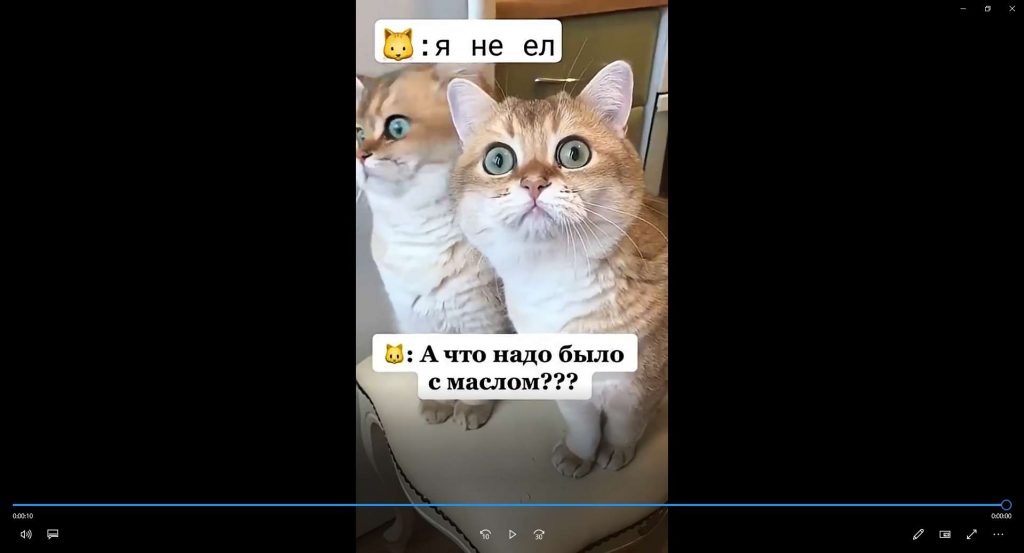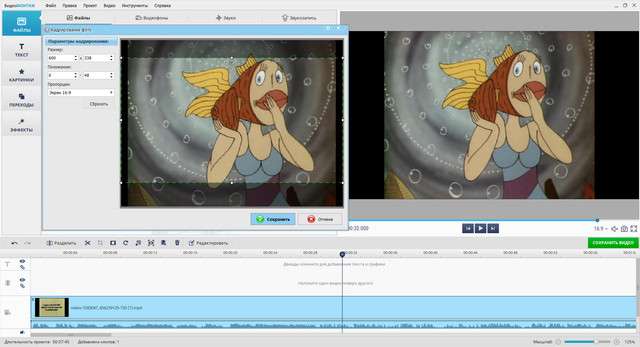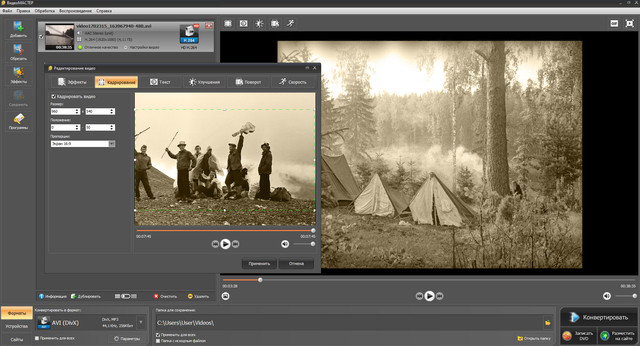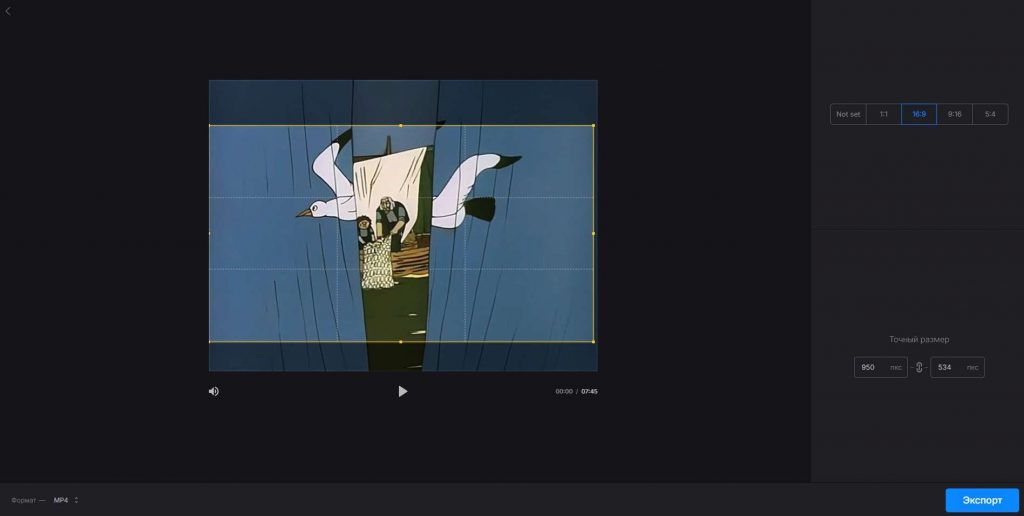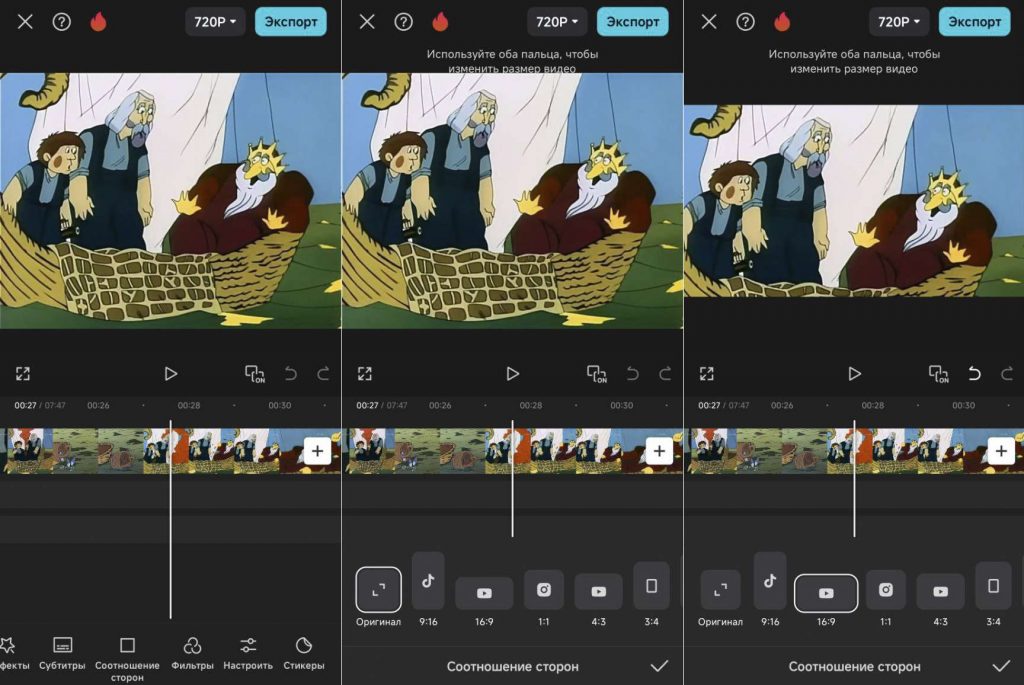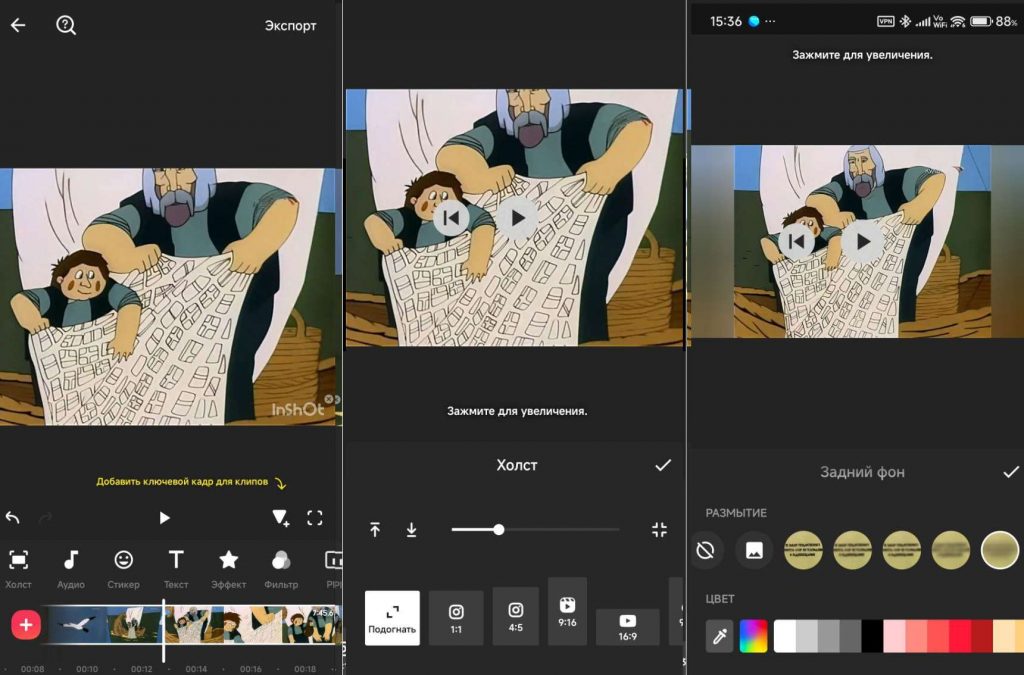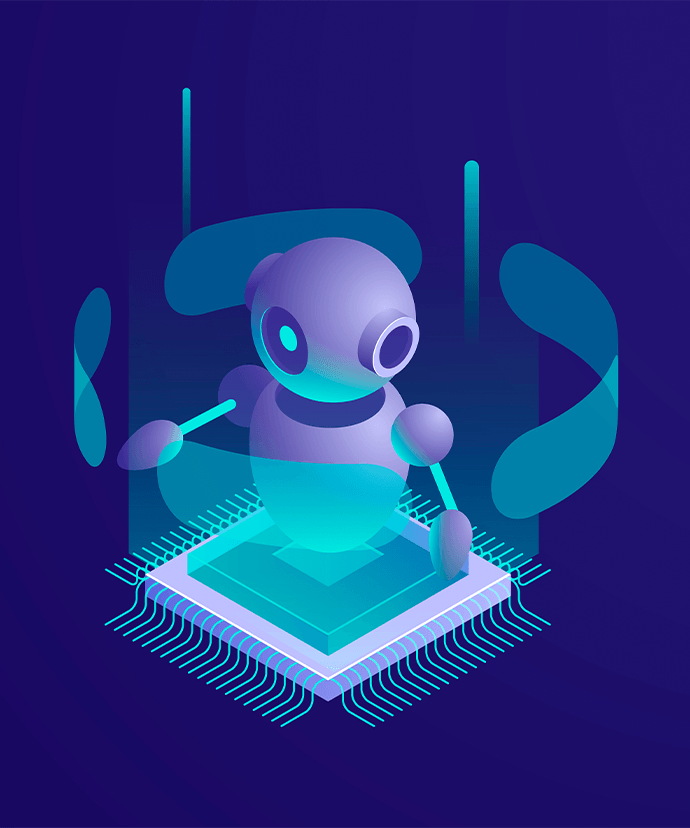Не очень удобно смотреть видео, когда по бокам экрана видны темные поля. Эти границы портят впечатление, заставляют экран казаться меньше, чем есть. Но проблему несложно решить. Расскажем, как убрать черные полосы по бокам видео разными способами на компьютере и телефоне.
Почему появляются черные полосы?
Темные поля по бокам изображения — это не дефект записи, а незаполненное пространство. Основная причина их появления — несовпадение пропорций кадра и экрана.
Чаще всего с проблемой приходится сталкиваться любителям старых фильмов, снятых на пленку, а потом оцифрованных. Классические соотношение сторон кинокадра — 4:3. Но если смотреть такой фильм на современном экране 16:9, то по краям останутся пустые поля, выглядящие как черная рамка.
А если просматривать в полноэкранном режиме вертикальное видео, снятое на смартфон, проблема заметна еще больше. Вы видите узкую картинку посередине экрана, с широкой рамкой по обеим сторонам.
Но иногда поля появляются, даже если ролик снят на современное устройство. Это происходит, если вывести видео с разрешением 720p и ниже на большом экране, а в настройках плеера стоит оригинальный размер. При этом полосы могут быть не только по бокам, но и сверху и снизу.
Простые способы убрать черные полосы по бокам видео
При сбитых настройках видеопроигрывателя исправить проблему можно за пару кликов — достаточно изменить режим просмотра. Например, в VLC Mediapleer нужно выбрать в разделе «Видео» опцию «Подогнать под окно».
Но если поля появились из-за несовпадении исходного разрешения клипа и размера экрана, потребуется видеоредактор. Покажем, как обрезать черные полосы в видео по бокам с помощью программ на ПК, онлайн и в мобильном приложении.
ВидеоМОНТАЖ
ВидеоМОНТАЖ — многофункциональный видеоредактор для Windows, который особенно удобен для начинающих. Программа отличается простым интерфейсом, а всплывающие подсказки помогут быстро освоить принципы работы. Помимо базового редактирования (обрезка, склейка, извлечение фрагментов), вы сможете применить фильтры и эффекты, добавить титры. Есть функции улучшения качества изображения — в автоматическом режиме и с помощью кривых.
ВидеоМОНТАЖ можно также использовать как проигрыватель — редактор поддерживает просмотр в полноэкранном режиме. Также вы можете выбирать пропорции окна — иногда, чтобы избавиться от полей, достаточно выбрать установку «Старый телевизор». А чтобы черная рамка не вылезала и в других программах, воспользуйтесь функцией кадрирования.
Инструкция:
- Скачайте ВидеоМОНТАЖ бесплатно и установите на ПК. Откройте программу, на стартовом экране выберите «Новый проект».
- Нажмите «Добавить видео и фото» и загрузите нужный файл с жесткого диска.
- На панели над временной шкалой (таймлайном) выберите значок в виде рамки, чтобы приступить к кадрированию.
- В окне редактирования выберите нужный профиль соотношения сторон или установите произвольные значения. Настройте положение рамки.
- Нажмите «Применить», а затем «Сохранить видео». Выберите формат, и настройте параметры экспорта. Укажите выходную папку и скачайте результат.
ВидеоМАСТЕР
Программа совмещает функции видеоконвертера и редактора. Это идеальное решение, если вам нужно убрать черные полосы по бокам, и подготовить для просмотра или публикации в сети ролик из домашнего архива. ВидеоМАСТЕР поддерживает пакетное редактирование — будет удобно перекодировать сразу несколько файлов в подходящий формат. Также вы сможете собрать фильм из отдельных записей, вырезать неудачные моменты, подогнать видеоролик под воспроизведение на широкоформатных экранах и даже добавить субтитры.
Инструкция:
- После установки, запустите программу. Кликните на «Добавить» и загрузите один или несколько файлов.
- Выделите нужный ролик в списке. В меню на верхней панели выберите вкладку «Обработка» и нажмите на «Кадрировать», чтобы.
- Укажите размер кадра вручную или выберите готовый профиль для обрезки. Отрегулируйте расположение рамки кадрирования и нажмите «Применить».
- Выберите формат сохранения и кликните на «Конвертировать». Вы можете настроить папку сохранения или сразу опубликовать ролик в сети.
Clideo
Чтобы не устанавливать на ПК дополнительные программы, можете убрать черные полосы на видео онлайн. Веб-платформа Clideo предлагает множество инструментов для редактирования видеороликов. Кроме кадрирования, здесь можно разделить ролик на части или собрать короткий фильм из фрагментов. Правда, в бесплатной версии пользователи сталкиваются с ограничениями — нельзя загружать файлы больше 500 МБ, а при скачивании на видео ставится водяной знак.
Инструкция:
- Откройте сайт Clideo и найдите в списке инструмент «Кадрировать видео».
- Нажмите на «Выберите файл». Вы можете загрузить материалы с ПК или из облачных хранилищ Google Drive или Dropbox.
- На правой панели установите параметры кадра или укажите точные размеры в пикселях.
- Растяните рамку, чтобы убрать черные границы.
- Нажмите «Экспорт» для скачивания.
CapCut
Мобильный редактор CapCut пользуется особой популярностью среди любителей Reels, TikTok и YouTube Shorts. Приложение подойдет и для базовой обрезки, и для продвинутого многослойного монтажа с добавлением эффектов и озвучки. CapCut позволяет быстро устранить рамку вокруг кадра простым масштабированием картинки. Все функции доступны бесплатно. Но без подписки при сохранении в углу кадра появится небольшой логотип приложения.
Инструкция:
- Загрузите приложение из App Store, Play Market или других магазинов.
- Запустите редактор и создайте «Новый проект». Добавьте клип из галереи.
- Найдите инструмент «Соотношение сторон». Выберите подходящий профиль.
- Двумя пальцами растяните картинку, чтобы заполнить окошко. Подтвердите изменения нажатием на галочку в нижнем углу.
- Тапните «Экспорт», установите разрешение и сохраните результат.
InShot
Популярное приложение ориентировано на создание контента для соцсетей. Вы сможете отредактировать видеоролик или смонтировать слайдшоу из фотографий, добавить музыку, надписи и эффекты. С его помощью не составит труда решить проблему, как убрать черные поля на видео. Есть два варианта: кадрирование и добавление вместо черных вставок фона. Вы можете залить границы цветом или вставить размытую картинку из самого видео. Это позволит сделать просмотр более комфортным, но при этом сохранить все детали кадра. Единственный минус — при сохранении к клипу добавится вотермарк.
Инструкция:
- Скачайте и установите InShot. Откройте приложение
- Выберите «Видео», а затем импортируйте нужный клип из памяти устройства.
- На нижней панели с инструментами выберите «Холст».
- Найдите желаемое соотношение. Растяните изображение двумя пальцами, чтобы заполнить все окно или тапните на «Подогнать» для автоматического заполнения. Нажмите на галочку, чтобы вернуться в редактор.
- Если не хотите обрезать часть картинки, то не меняйте размер изображения на «Холсте». Просто выберите подходящие значения экрана, а потом перейдите к опции «Фон». Выберите в качестве подложки цвет или само видео, и установите степень размытия.
- Сохраните результат нажатием на галочку. После этого тапните по кнопке «Экспорт» для скачивания на устройство.
Заключение
Выбирайте способ удаления лишних полей в зависимости от своей цели. Если хотите смонтировать полноценный фильм, просто на помощь придет ВидеоМОНТАЖ. Если нужны небольшие доработки фильма из домашнего архива, лучше всего воспользоваться ВидеоМАСТЕРом. Для коротких клипов подойдет онлайн-сервис Clideo. А для подготовки к просмотру фильма на телефоне удобнее всего — мобильные видеоредакторы.